Nouvel outil de suivi des annotations et du marketing GA4 pour WordPress
Avez-vous déjà voulu un outil de suivi marketing simple mais efficace où vous pouvez facilement suivre vos activités marketing et voir en un coup d’œil si elles ont augmenté le trafic de votre site Web ?
Si vous êtes un utilisateur WordPress, vous avez de la chance ! Dans cet article, nous allons vous présenter le meilleur nouveau tracker de campagne marketing pour WordPress et Google Analytics 4 : Site Notes.
Notes du site est un nouvel outil de suivi marketing de MonsterInsights qui vous permet de prendre des notes directement dans WordPress pour savoir si vos activités marketing réussissent ou non.
Nous allons jeter un coup d’oeil!
Qu’est-ce que les notes de site MonsterInsights ?
Remarques sur le site vous permet d’enregistrer et d’afficher rapidement des commentaires, des notes et des communications d’équipe directement dans WordPress, juste au-dessus de votre graphique de trafic Google Analytics.
Vous pouvez prendre des notes sur tout ce que vous voulez dans WordPress, et elles apparaîtront directement dans votre rapport de synthèse MonsterInsights. Vous pouvez même ajouter un fichier image ou une autre pièce jointe à votre note.
Vous ne perdrez jamais vos notes, ou n’oublierez jamais ce que vous avez fait ou quand vous l’avez fait, avec les notes du site.
Comment utiliser les notes de site comme outil de suivi marketing
Allez-y et ajoutez une note ou un rappel :
- Lorsque vous envoyez un e-mail marketing
- Après avoir apporté des modifications importantes à la conception de votre site
- Au début d’une nouvelle campagne de vente
- Lorsque vous publiez un nouveau billet de blog ou un autre contenu
- Lorsque vous agissez pour améliorer le référencement de votre site
- Pour tout ce qui améliore les communications de l’équipe marketing
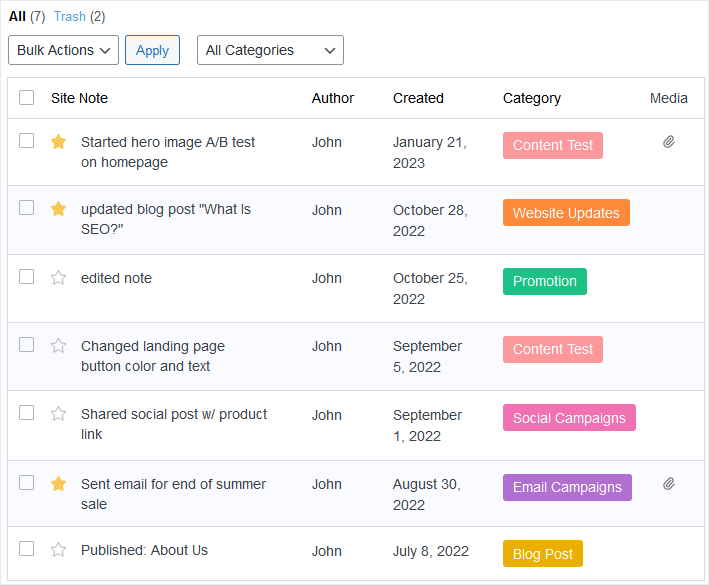
Lorsque vous ajoutez des notes dans votre tableau de bord WordPress, vous n’aurez pas à chercher dans d’autres documents, chats, e-mails ou outils de gestion de projet. Vous disposerez d’une source unique où vous pourrez partager les modifications critiques apportées à votre site et suivre les activités marketing.
Toute personne ayant accès à MonsterInsights peut créer des notes et afficher toutes les notes de votre équipe.
Lorsque vous avez accès à toutes vos mises à jour importantes directement sur votre graphique de trafic, vous (et tous les autres membres de votre équipe) pouvez voir en un coup d’œil ce qui se passe et si cela contribue à une augmentation du trafic.
Comment configurer l’outil de suivi marketing des notes de site
Les notes de site sont une fonctionnalité de MonsterInsights, le meilleur plugin Google Analytics pour WordPress.
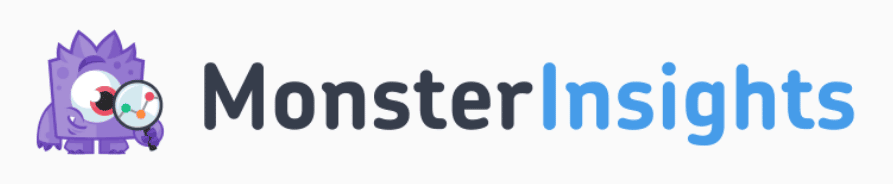
MonsterInsights se connecte à Google Analytics 4 pour vous fournir toutes les données Google Analytics qui comptent, directement dans votre tableau de bord WordPress.
Pour l’obtenir, suivez simplement ces instructions simples pour installer MonsterInsights sur WordPress.
Si vous utilisez déjà MonsterInsights, assurez-vous d’avoir mis à jour la dernière version si vous ne voyez pas les notes du site.
Comment afficher et créer des annotations dans WordPress
Pour accéder aux notes du site, vous avez deux options :
Tout d’abord, allez simplement sur MonsterInsights » Rapports pour accéder à l’essentiel Aperçu rapport. Ensuite, cliquez sur le Remarques sur le site icône sous le graphique.
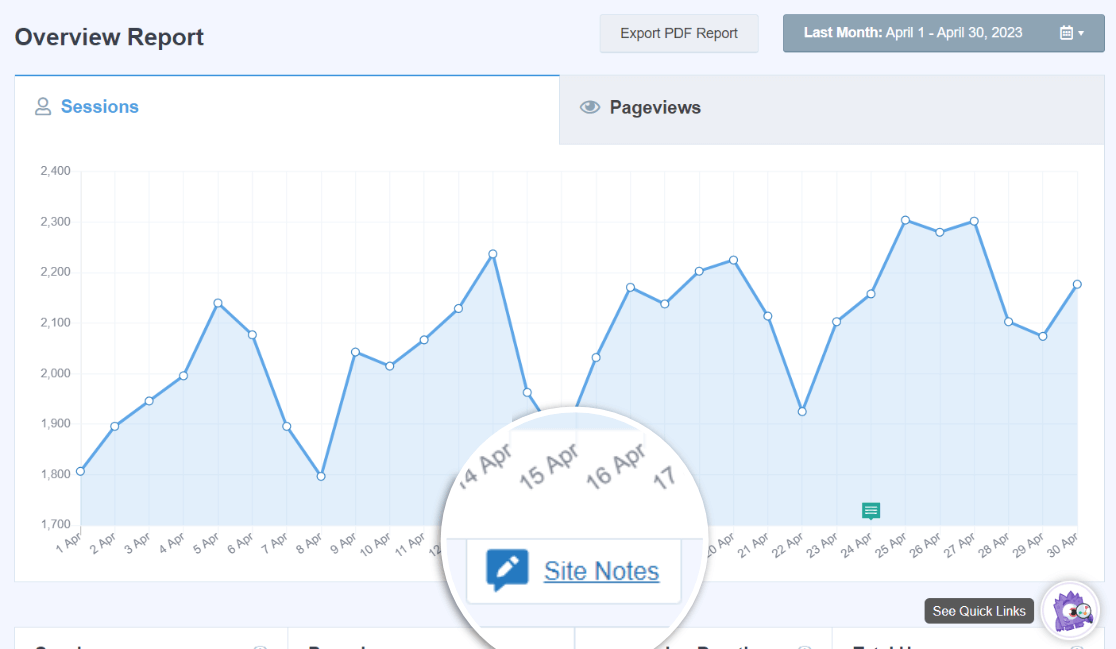
Là, vous verrez votre liste de notes sous le Sessions/Pages vues graphique.
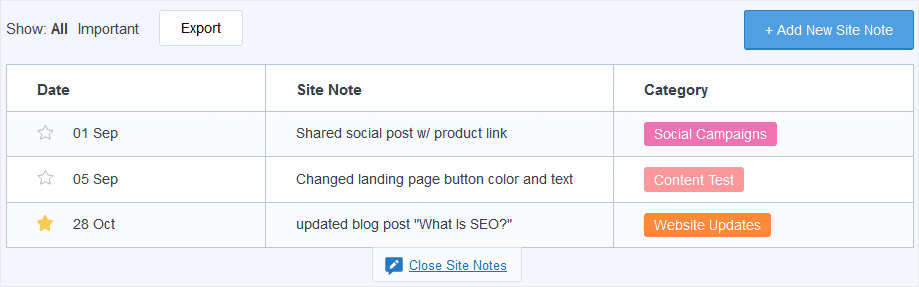
Dans cette liste, vous pouvez afficher, modifier et créer de nouvelles notes. Une chose à garder à l’esprit est que la liste ne contient que les notes liées à la période de temps dans le graphique.
Vous pouvez également voir des notes individuelles lorsque vous faites défiler les points de données dans le graphique qui correspondent à la date d’enregistrement d’une note.
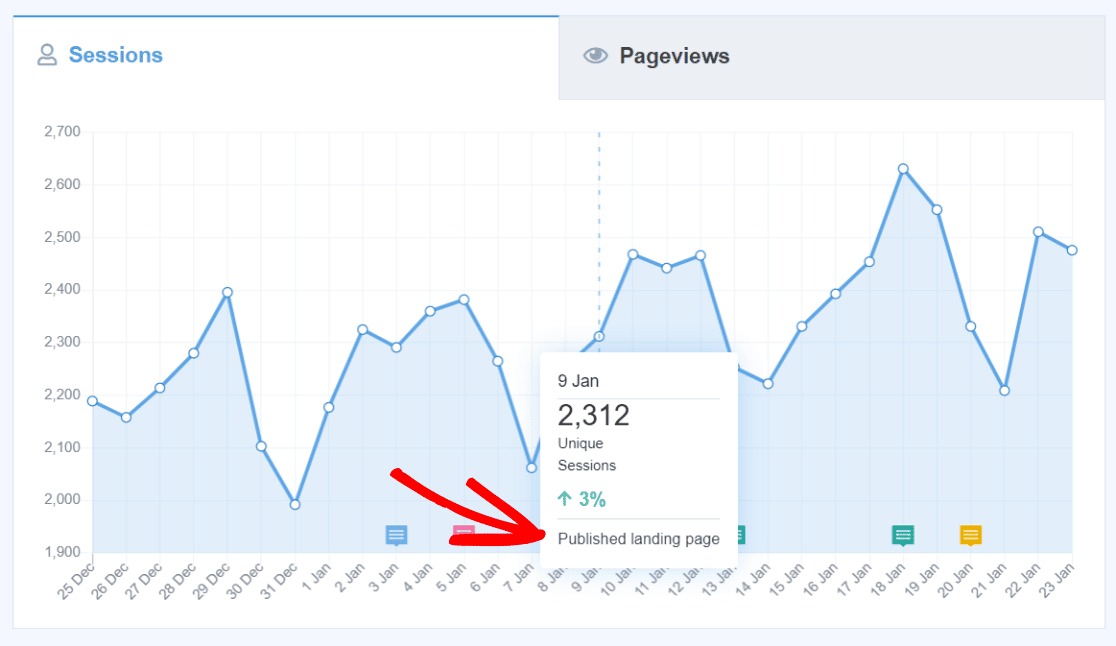
Comment afficher l’historique complet de vos notes de site
La deuxième façon de voir vos notes de site est de cliquer sur MonsterInsights » Notes du site dans le menu principal.

Ici, vous pouvez voir toutes les notes de site que vous avez créées au fil du temps. Créez une nouvelle note de site en cliquant sur le Ajouter une note sur le site bouton.
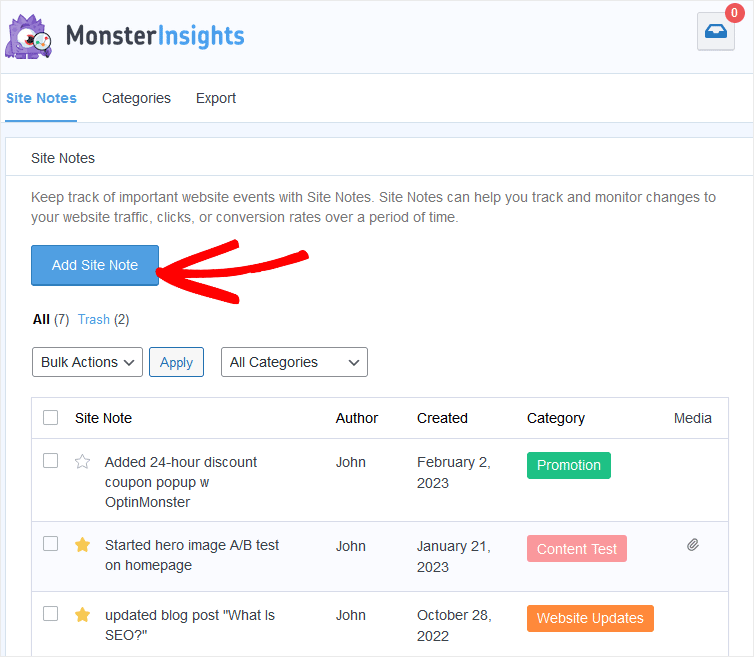
Dans cette vue de liste Notes du site, vous pouvez modifier, supprimer et trier les notes par catégorie.
Pour créer et gérer des catégories, cliquez sur le Catégories languette. Les utilisateurs de MonsterInsights Pro peuvent créer un nombre illimité de catégories personnalisées à code couleur. C’est également là que vous modifiez les noms des catégories et supprimez les catégories indésirables.
Pour exporter vos notes au format CSV, cliquez sur le Exporter languette. Un fichier avec toutes vos notes sera téléchargé sur votre ordinateur. Vous pouvez ouvrir le fichier CSV pour gérer vos notes dans la plupart des feuilles de calcul et des applications d’édition de texte.
Comment créer une nouvelle note de site
Lorsque vous cliquez sur le Ajouter une nouvelle note de site ou Ajouter une note sur le site dans les vues ci-dessus, il est facile et rapide de créer une nouvelle note.
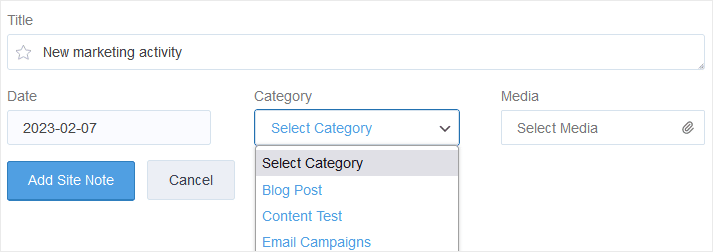
Ajoutez simplement un titre, sélectionnez une catégorie dans la liste déroulante, puis cliquez sur Ajouter une note sur le site pour enregistrer votre nouvelle note. Si vous le souhaitez, vous pouvez modifier la date de l’horodatage ou ajouter une pièce jointe, mais celles-ci sont facultatives.
Avec les notes de site, vous pouvez facilement garder une trace des activités de marketing et des modifications du site Web, utiliser moins d’outilset mieux informer votre équipe des changements de site et d’autres activités de marketing.
Retirez ces notes autocollantes de votre moniteur et conservez-les en sécurité dans les notes du site.
Que pouvez-vous suivre d’autre dans MonsterInsights ?
En plus de notre nouvel outil de suivi marketing, Site Notes, vous pouvez également utiliser MonsterInsights pour suivre d’autres événements et jalons importants. Comme lorsque vous effectuez des mises à niveau techniques sur votre site Web ou installez un nouveau plugin.
Les développeurs et les concepteurs Web peuvent également utiliser les notes du site pour documenter et commenter les modifications apportées à leur site. Il est facile de classer et de trier les notes de différents groupes dans les notes du site.
Et, en ce qui concerne les données Google Analytics pour les sites WordPress, MonsterInsights vous couvre. Des statistiques de trafic de base au suivi avancé du comportement des utilisateurs, vous pouvez obtenir les données qui vous intéressent directement dans WordPress.
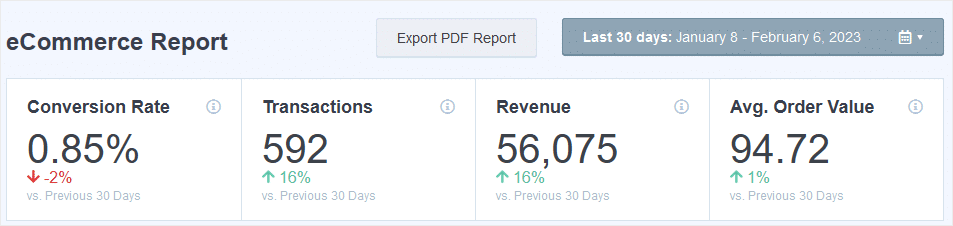
Que vous utilisiez des analyses pour le suivi du commerce électronique, les soumissions de formulaires, les rapports de trafic de référence, l’optimisation des moteurs de recherche, etc., vous obtenez les chiffres dont vous avez besoin avec MonsterInsights.
MonsterInsights est facile à installer et automatise le processus de connexion de votre site WordPress à Google Analytics. Cela rend l’analyse facile pour tout le monde !
Vous n’utilisez toujours pas MonsterInsights ? Qu’est-ce que tu attends?
Si vous avez apprécié cet article, vous voudrez peut-être en savoir plus sur la configuration du suivi des campagnes marketing avec Google Analytics.
Et n’oubliez pas de nous suivre sur Twitter, Facebook et Youtube pour plus de tutoriels gratuits, de critiques et de conseils Google Analytics.



Commentaires récents